Voici comment activer Microsoft Teams Public Preview pour accéder aux dernières fonctionnalités.
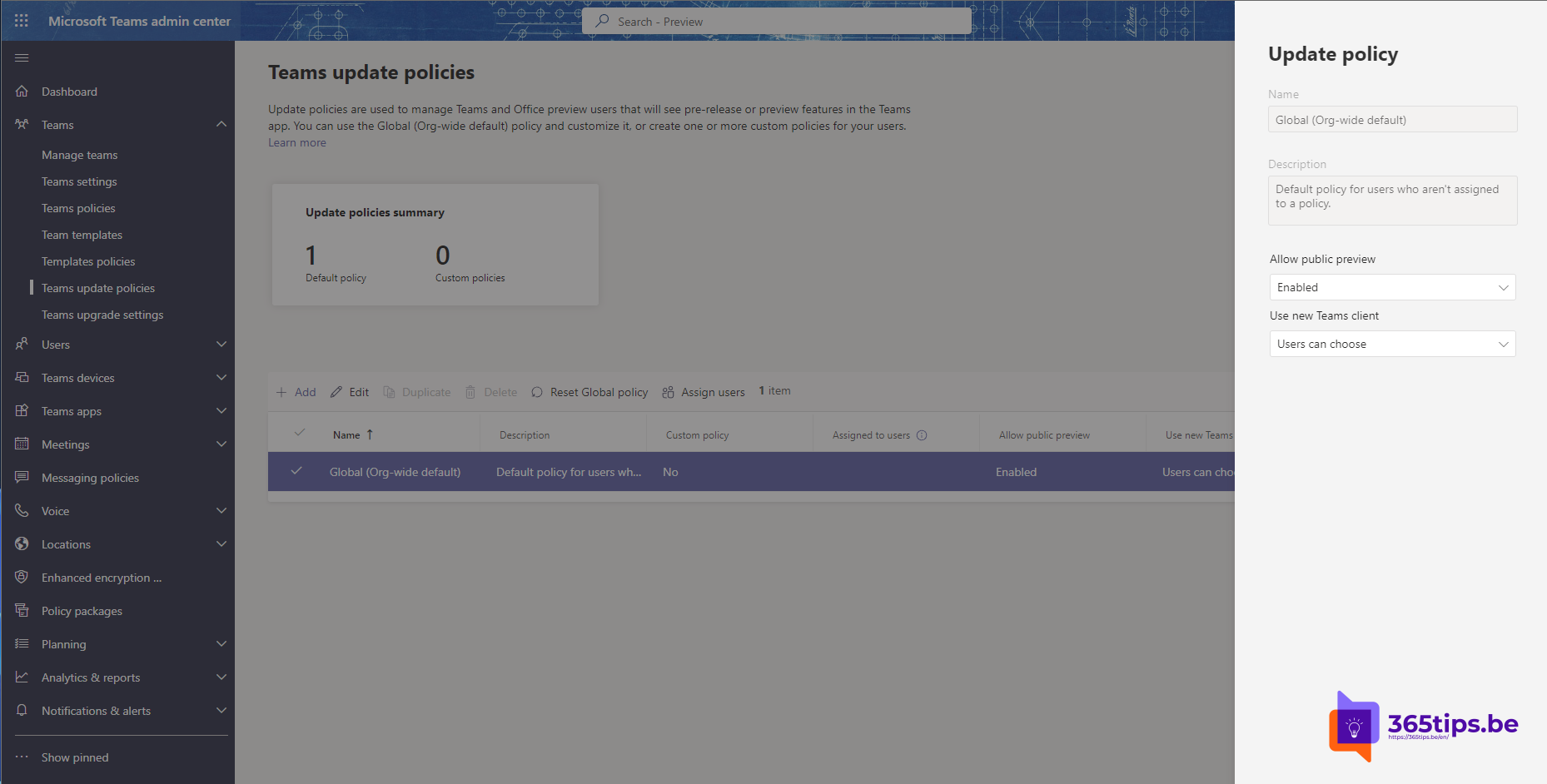
L'écosystème Microsoft 365 est en constante évolution, avec de nouvelles fonctionnalités et améliorations conçues pour améliorer la productivité et la collaboration au sein de votre organisation. Le programme Public Preview est un élément essentiel de ce processus d'évolution. Il vous permet de découvrir en avant-première les fonctionnalités et les mises à jour à venir avant qu'elles ne soient mises à disposition du grand public. En participant au programme Public Preview, vous pouvez fournir un retour d'information à Microsoft, tester les performances des nouvelles fonctionnalités et vous assurer que votre organisation est bien préparée à tout changement. Dans cet article, nous présentons le concept de Public Preview au sein de Microsoft 365, expliquons comment participer et partageons quelques conseils pour tester efficacement les nouvelles fonctionnalités.
Public preview peut être activé pour un utilisateur individuel, de sorte que vous n'avez pas à vous soucier de l'impact sur l'ensemble de l'organisation ou de l'environnement. tenant.
Visitez le panneau d'administration de Teams pour activer Public Preview
Surfez sur https://admin.teams.microsoft.com/ ou via la page de collecte d'URL.
Ajuster la politique de mise à jour de Microsoft Teams
Sur Microsoft Teams , choisissez Update Policy -> Global (Org Wide default)
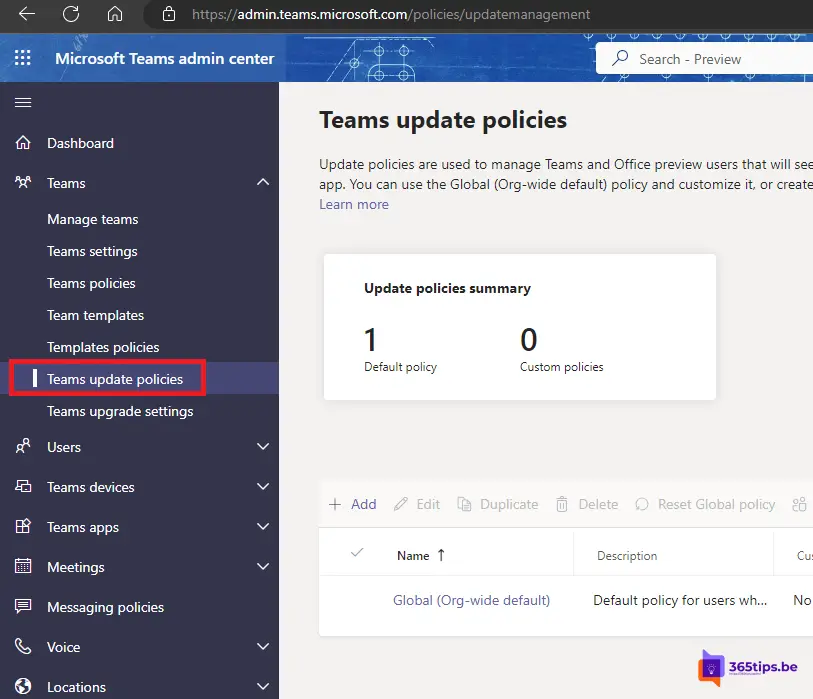
Activez ensuite la politique souhaitée. Public Preview. ON.
Utilisez le nouveau client Microsoft Teams : ON
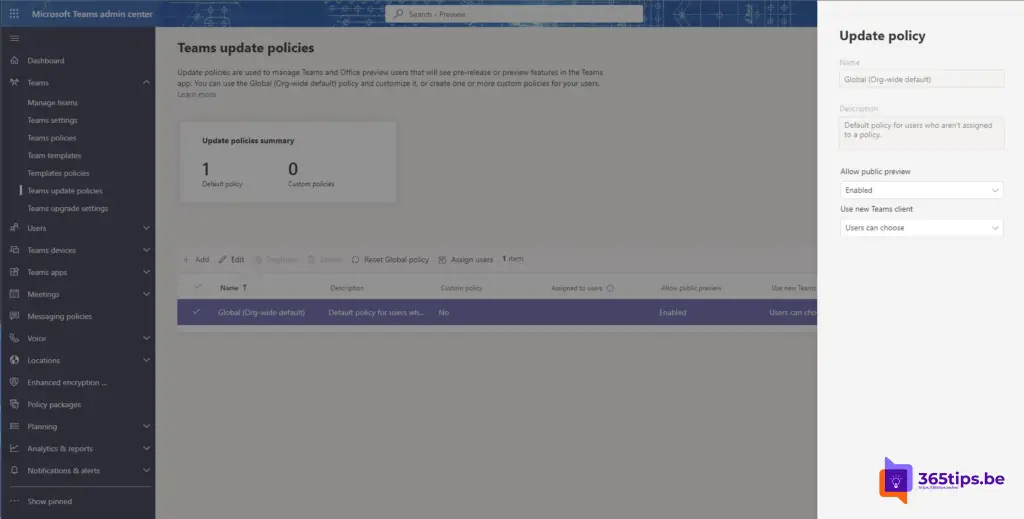
Les développeurs Preview s'activent dans Microsoft Teams
Microsoft Teams Developer Preview est un programme qui permet aux développeurs et aux utilisateurs avertis d'avoir un accès anticipé aux nouvelles fonctionnalités et API (Application Programming Interfaces) de Microsoft Teams. L'objectif du programme Developer Preview est de permettre aux développeurs de tester et de valider leurs applications, bots, connecteurs et autres extensions avec les dernières mises à jour avant qu'elles ne soient mises à la disposition de tous les utilisateurs de Microsoft Teams.
Ajuster les politiques de mise à jour dans Microsoft Teams.
Sélectionnez votre profil pour afficher le menu Teams.
Sélectionnez About → Developer preview / developer preview.
Sélectionnez Switch to for developer preview / developers preview
Placer les utilisateurs dans la première version, sur le site Preview ou dans tout autre statut souhaité.
Il est également possible de faire passer votre site tenant pour un utilisateur, plusieurs utilisateurs ou tout le monde en mode première version. Vous pouvez activer ces options dans ce blog.
Microsoft Teams Public preview avec PowerShell?
Activer Microsoft Teams Public Preview avec PowerShell - Matti Paukkonen
D'autresconseils et blogs Microsoft Teams sont disponibles ici.